| 일 | 월 | 화 | 수 | 목 | 금 | 토 |
|---|---|---|---|---|---|---|
| 1 | ||||||
| 2 | 3 | 4 | 5 | 6 | 7 | 8 |
| 9 | 10 | 11 | 12 | 13 | 14 | 15 |
| 16 | 17 | 18 | 19 | 20 | 21 | 22 |
| 23 | 24 | 25 | 26 | 27 | 28 |
Tags
- Teams
- Onedrive
- Teams화상회의
- 아웃룩웹
- Teams Guest
- Outlook on the web
- outlook
- Outlook Web
- 아웃룩 맥 에러
- sharepoint
- chrome 오류
- MS Office
- 쉐어포인트 외부 공유
- Outlook rule
- Outlook 초기화
- 아웃룩 초기화
- OneDrive Sync Error
- 팀즈
- 원드라이브 설정
- O365
- 아웃룩 프로필 초기화
- Chrome 버그
- 화상회의
- Office 365
- 원드라이브 동기화 문제
- OneDrive 설정
- outlook mac
- 원드라이브 동기화 해제
- OWA
- Microsoft
Archives
- Today
- Total
목록동작 메일 보내기 (1)
IT민들레 - M365 Specialist
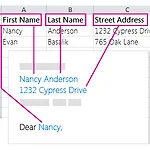 워드 편지 병합 메일 보내기 - Mail Merge in Word
워드 편지 병합 메일 보내기 - Mail Merge in Word
Word의 Mail Merge 기능은 Excel 데이터와 조합하여 Word는 본문이 되고, Excel 의 값들은 변수로 적용하여 각 수신자(row) 마다 변수로 데이터를 치환하여 메일을 보낼 수 있습니다. 1. 메일 본문이 되는 Word 를 먼저 준비합니다. 저는 다음과 같이 수신자이름, 연봉, 인센티브, 합계로 구성된 간단한 샘플을 준비했습니다. 2. 이제 수신자이름, 연봉, 인센티브, 합계 + "이메일주소" 필드가 기재된 Excel 문서를 준비합니다. 3. 이제 Word 와 Excel 데이터를 연결하는 작업을 합니다. 먼저 Word 에서 '편지 > 편지 병합 시작 > 전자 메일 메시지' 를 선택합니다. 4. 그리고 '편지 > 받는 사람 선택 > 기존 목록 사용' 을 선택합니다. 기존 목록은 준비한 E..
Microsoft Office 365
2023. 11. 27. 23:28
